De Selena KomezAtualizado em maio 28, 2018
[Resumo]: Tutorial para acessar, reinicializar o hardware, reinicializar o software, sair do modo de recuperação no Android e orientar para ajudar a corrigir o problema do telefone Android travado, travado ou travado e extrair dados do telefone Android travado pela ferramenta Broken Android Data Extraction & Fix.
O modo de recuperação no Android fornece várias ações adicionais que você pode realizar em um telefone e tablet Android. Você pode instalar manualmente as atualizações do sistema, apagar dados / reset de fábrica ou limpar a partição de cache. E se você tiver uma recuperação personalizada instalada em seu telefone, terá mais opções para instalar ROMs personalizadas, executar backups Nandroid e até mesmo modificar seu telefone com vários ajustes do sistema.

As pessoas também lêem:
* Como consertar o Android ou o tablet Android
* Como gerenciar o Android no computador
Se você possui um telefone Android, é muito importante aprender como acessar esse modo e como utilizá-lo. Você pode acessar o modo de recuperação com vários métodos.Existem métodos fáceis, em vez de alguns complicados, O processo para acessar este modo depende do fabricante do seu dispositivo e do modelo do seu dispositivo. As opções disponíveis no modo de recuperação também podem variar, no entanto, o conceito básico é o mesmo para todos os telefones Android.Neste tutorial, vamos mostrar-lhe como você pode acessar o modo de recuperação na maioria dos telefones Android e como você pode usar o disponível opção de sair do seu telefone do modo de recuperação.
Parte 1: como acessar o modo de recuperação do Android
Como dissemos, o conceito básico é o mesmo, tudo que você precisa fazer é desligar o telefone e ligá-lo pressionando as teclas específicas (dependendo do telefone). Em alguns telefones você entrar no modo de recuperação diretamente e em outros você pode precisar navegar pelas diferentes opções para acessar o modo de recuperação.
Samsung Galaxy Series
Passo 1.Desligue o telefone (segure o botão power e selecione “Power Off” no menu)
Passo 2.Agora, pressione e segure os botões Power + Home + Aumentar Volume.
Etapa 3.Mantenha a posição até que o logotipo do dispositivo seja exibido e o telefone seja reiniciado novamente. Você deve entrar no modo de recuperação.
Se você vir um menu, navegue (como mencionado acima) para a opção “Modo de recuperação” e pressione o botão liga / desliga para entrar.
Nexus Series
Passo 1.Desligue o telefone
Passo 2.Pressione e segure os botões Power + Volume Up + Volume Down.
Passo 3.Mantenha até ver um menu com a opção Modo de recuperação.
Passo 4.Navigate para a opção de modo de recuperação e pressione o botão Power.
LG G Series
Passo 1.Desligue o telefone
Passo 2.Pressione e mantenha pressionada a tecla Power + Diminuir volume até ver o logotipo da LG, e o menu para entrar no modo de recuperação do telefone será exibido.
Passo 3.Just Navegue até a opção Recovery mode e pressione o botão Power.
HTC One Series
Etapa 1. Primeiro desative o Fastboot indo para Configurações> Bateria e desabilitando o Fastboot.
Passo 2.Desligue o telefone
Passo 3.Pressione e segure a tecla Power + Diminuir volume até ver um menu onde você pode navegar para o “Modo de recuperação” e entrar com o botão Liga / Desliga.
Série Motorola Droid
Passo 1.Desligue o telefone
Passo 2.Pressione e segure os botões Power + Home.
Passo 3.O telefone ligará e o menu para entrar no modo de recuperação será exibido.
Passo 4.Navigate para a opção "Modo de recuperação" e pressione o botão Power.
Se o seu telefone ou fabricante não for mencionado acima, tente todos os métodos mencionados acima e um deles deve funcionar. Se nada funcionar, é melhor entrar em contato com o fabricante ou verificar a página de suporte oficial do seu telefone para ver se você pode obter a combinação de teclas.
Parte 2: Como usar o modo de recuperação do Android
Modo de recuperação Opções disponíveis
As opções disponíveis no modo de recuperação são diferentes de fabricante para fabricante, no entanto, existem algumas opções que são comuns em todos os telefones.
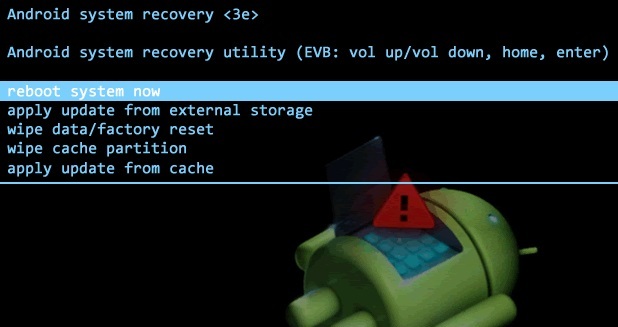
reinicie o sistema agora
Esta é uma reinicialização simples, que irá reiniciar o telefone normalmente.
aplicar a atualização de ADB
Usando o Android Debug Bridge (ADB), você pode conectar seu telefone ao PC e fornecer comandos diretamente do seu PC. Esse recurso é usado principalmente pelos desenvolvedores para corrigir erros em aplicativos.
Limpar dados / reset de fábrica
A redefinição de fábrica é o último recurso para a maioria dos problemas do Android, você pode simplesmente restaurar o seu telefone e começar de novo. No entanto, isso também excluirá todos os seus dados, portanto, faça backup dos dados do seu telefone. Esta opção também está disponível nas configurações do telefone, mas se você estiver bloqueado ou não puder acessar o sistema operacional, também poderá redefinir a partir do “Modo de recuperação”.
limpe partição de cache
A partição do cache Wipe não é igual ao cache do aplicativo e não pode ser excluída da mesma maneira. Esses são arquivos temporários usados principalmente na instalação do aplicativo, nenhum dado pessoal é excluído junto com eles. No entanto, eles podem fazer com que o telefone não funcione corretamente, então você pode limpá-los do "Modo de recuperação".
Parte 3: Como sair do modo de recuperação do Android
Extração e correção de dados do Android quebrados ferramenta, que é uma ferramenta de recuperação para corrigir perfeitamente problemas presos no Android,baixar pacote de recuperação para Android e corrija o sistema Android ao normal, como fixar o Android preso no modo de recuperação/ modo de download, fixe Android preso na tela inicial,fixar o Android preso na tela bloqueada, fixe o Android congelado no logotipo do Android, corrija o problema de tela preta do Android, etc., esse programa ajuda a recuperar dados perdidos do Android sob quaisquer situações inesperadas.


Antes de iniciar a tarefa de restauração, você deve baixar e instalar o Data Recovery Android no seu computador. Depois de concluir a digitalização, você preenche um botão com o nome “Extração de dados quebrados do Android”Que você precisa clicar.
Passo 1.Conectar o Android que fica no modo de recuperação para o PC
Em primeiro lugar, por favor conecte o seu Android, que ficou no modo de recuperação para o computador.

Etapa 2.Escolha os tipos de arquivo a serem restaurados
Agora você deve selecionar os arquivos e os itens que deseja restaurar. A opção de recuperação, no entanto, inclui contatos, mensagens de texto, fotos, galeria, música, vídeo e documentos, entre outros, do Android.

Passo 3.Selecione o Tipo de Preso do seu Android
Você deve selecionar a situação travada que corresponde ao seu dispositivo.

Aqui você deve selecionar “Preso no modo de download”.
Etapa 4.Selecione o tipo de falha do telefone
O programa entrará na interface como mostra a captura de tela.Por favor, selecione um tipo de problema que corresponda ao seu estado do Android.
Passo 5.Inicie o Android no modo de download
Siga o guia para entrar no modo de download do Android: Desligue o telefone> Pressione o volume para baixo + botão Início + botão Liga / desliga> Pressione o volume para cima para entrar no modo de download.

Depois disso, o seu telefone entrará no “Modo Download” com sucesso.

Etapa 6.Restart Android Device
O programa Android Data Recovery baixará o pacote de recuperação para restaurar seu dispositivo Android preso, o que o ajudará a voltar ao estado normal. Posteriormente, o telefone será reiniciado como o normal. Então, você deve verificar se o dispositivo funciona ou não.

Etapa 7.Preview e restaurar dados do Android
Agora você deve selecionar dados para visualizar e restaurar os dados selecionados para o seu computador.



Se você tiver alguma dúvida ou precisar de ajuda para encontrar a combinação de teclas do seu dispositivo específico, informe-nos nos comentários. Talvez possamos ajudar você. Saiba mais detalhes entre em contato conosco ou siga as dicas do Android em nossas homepages para obter algumas informações sobre o Android atualizará regularmente.
Leia mais:
Como consertar o telefone Samsung Bricked
Como corrigir Samsung Galaxy preso no modo de download
Como corrigir Samsung Galaxy Black Screen Problema
Como corrigir Samsung Frozen no logotipo da Samsung
Corrigir Android para Normal
Comentários
prompt: você precisa login na sua conta MXNUMX antes que você possa comentar.
Ainda não tem conta. Por favor clique aqui para cadastre-se.

Carregando ...



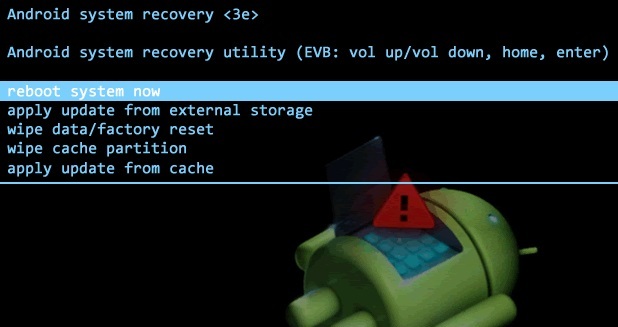

















Nenhum comentário ainda. Diga algo...